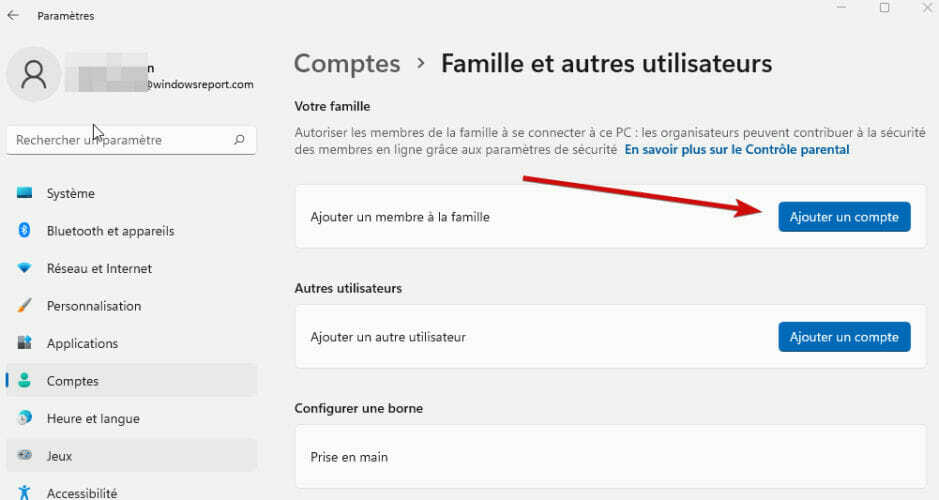- Как мы все знаем, несколько дней назад произошла утечка первичной версии Windows 11.
- Теперь все проверяют все новые доступные функции, которые были включены в сборку.
- В Windows 11 также есть собственная настройка темного режима, благодаря которой система выглядит потрясающе.
- Эта статья содержит шаги, которые необходимо выполнить пользователям, чтобы активировать его.

С утечка версии ОС, все активно проверяют все функции, доступные в этой сборке, и пытаются указать на хорошие и плохие.
Одна из особенностей, которую многие любопытные как собирался перейти на Windows 11, это темный режим. Увидев готовый продукт, пользователи улыбаются, так как он выглядит неплохо.
Поскольку нам интересно, как наши читатели видят этот новый выпуск ОС от Microsoft, мы решили провести обширный опрос и найти ответы на такие вопросы, как: Как вы думаете, как будет называться ОС?; Собираетесь ли вы обновиться до новой ОС MS?; и много других.
Чтобы получить подробную информацию о результатах нашего опроса, не стесняйтесь изучите наше подробное руководство по этой теме.
Выводы опроса были извлечены из ответов 6052 пользователей со всего мира, больше результатов было получено из США, но Великобритания, Индия, Канада и Австралия не отставали.
При этом результаты пришли к выводу тысяч людей из 152 стран по всей планете.
Как включить темный режим?
Вам не о чем беспокоиться, потому что активировать эту функцию в новой операционной системе так же просто, как и в предыдущей версии.
Самый простой способ сделать это - просто щелкнуть правой кнопкой мыши в любом месте рабочего стола, чтобы открыть крошечное меню. Как только вы это сделаете, выберите последний доступный вариант: Персонализировать.

Обратите внимание, что вы можете получить те же результаты, нажав клавишу Windows + I, что откроет Настройки меню, из которого затем можно выбрать Персонализация,
Следующим шагом будет щелкнуть вкладку «Цвета», а затем выбрать раскрывающееся меню справа, которое содержит три доступных варианта темы, такие как «Светлая», «Темная» и «Пользовательская».

Теперь вам остается только выйти из меню «Настройки» и насладиться новым внешним видом своего ПК. Обратите внимание, что темный режим также отлично подходит для того, чтобы проводить много часов за компьютером, так как это легче для глаз.
После того, как вы закончите, конечный продукт должен выглядеть так:

Помните, что эта просочившаяся версия ОС Windows 11 все еще является примитивной, без многих функций и приложений, которые будут в финальной сборке.
Мы узнаем больше обо всем, что означает Windows 11, на крупном мероприятии, посвященном открытию, которое Microsoft проведет 24 июня.
Вам нравится новый темный режим в Windows 11? Расскажите нам об этом в разделе комментариев ниже.